C盘容易爆红,那是你没用对方法,有了这5招分分钟解决问题
很多小伙伴都会有这样的疑惑,自己的电脑日常使用都会进行垃圾清理,但是在不知不觉中,C盘怎么就爆红了呢?不要着急,今天就让我来教给大家以下5招,彻底清理磁盘空间。

1.软件卸载
有太多不需要用到的软件,屯着也是占很大的空间,这时就要选择快刀斩乱麻,将它们给卸载掉。
操作步骤如下
步骤一:在【设置】处找到【系统】中的【存储】并点击;
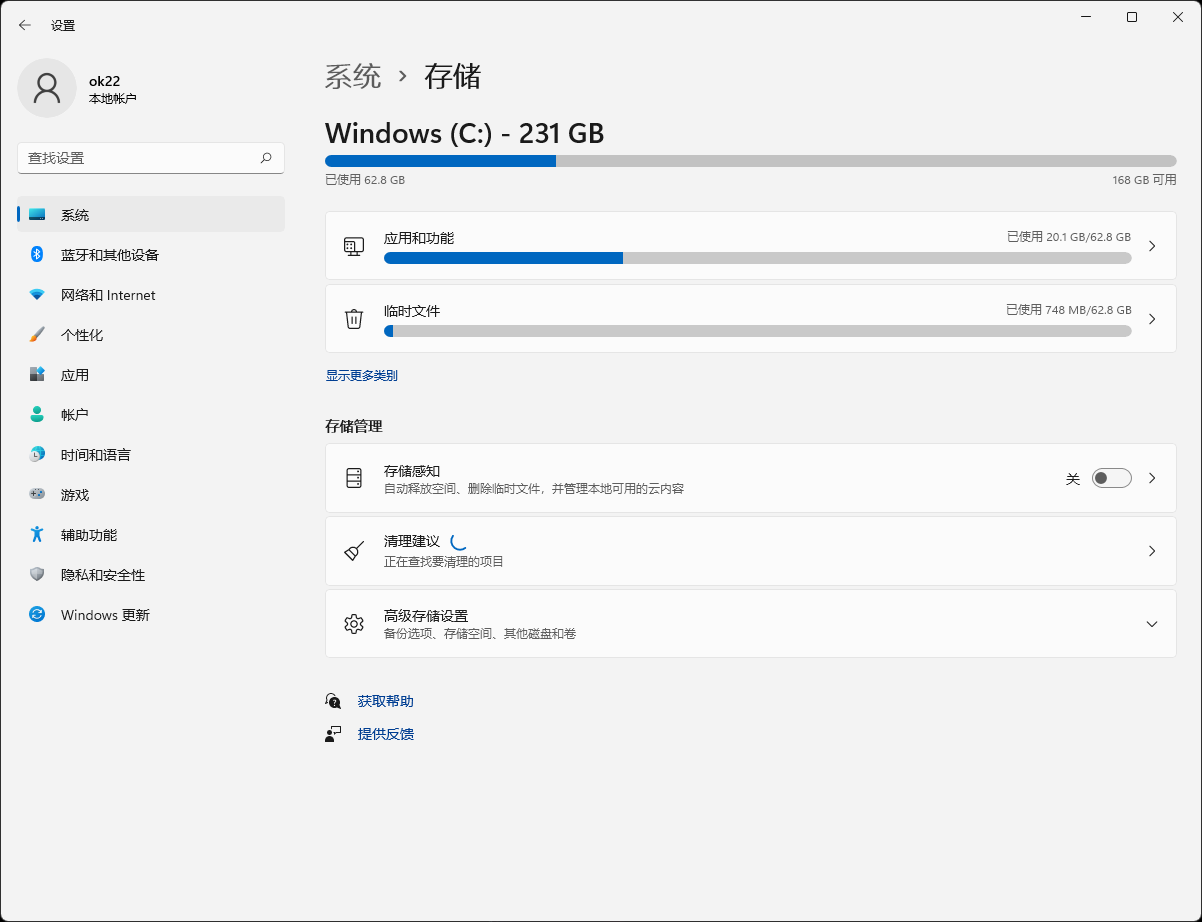
步骤二:点击软件后3个小点点,选择【卸载】就完成操作啦!
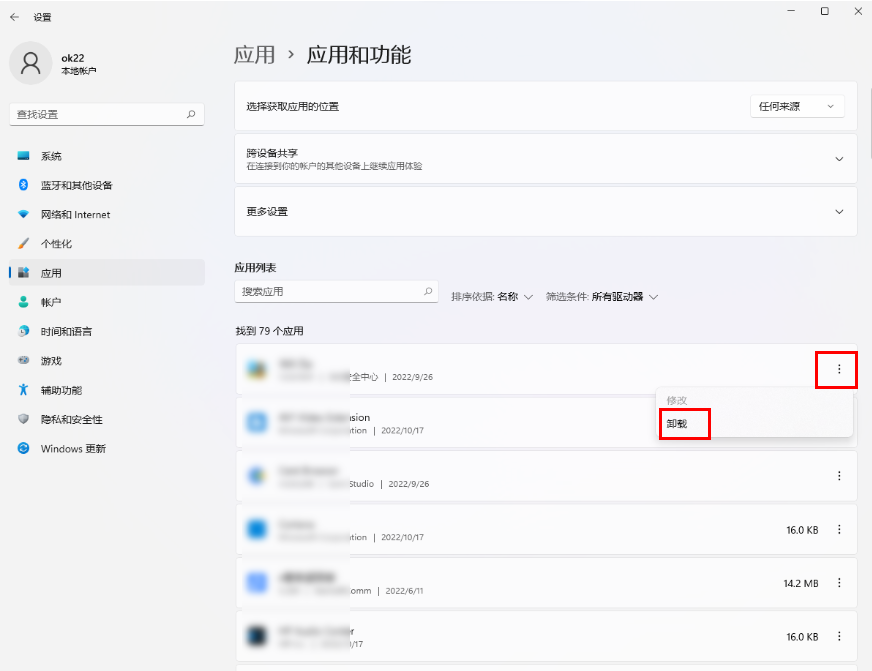
2.利用其他压缩软件
遇到这种情况,但是又有好多重要文档怎么办呢?我们就可以使用“全能PDF转换助手PC”对其进行压缩。
具体操作步骤如下
步骤一:进入软件后,找到【压缩工具】,后选择【Word压缩】,大家可以根据自己需要进行选择,我只是给朋友们示范一下,将多个文档加入后,点击【开始压缩】即可;
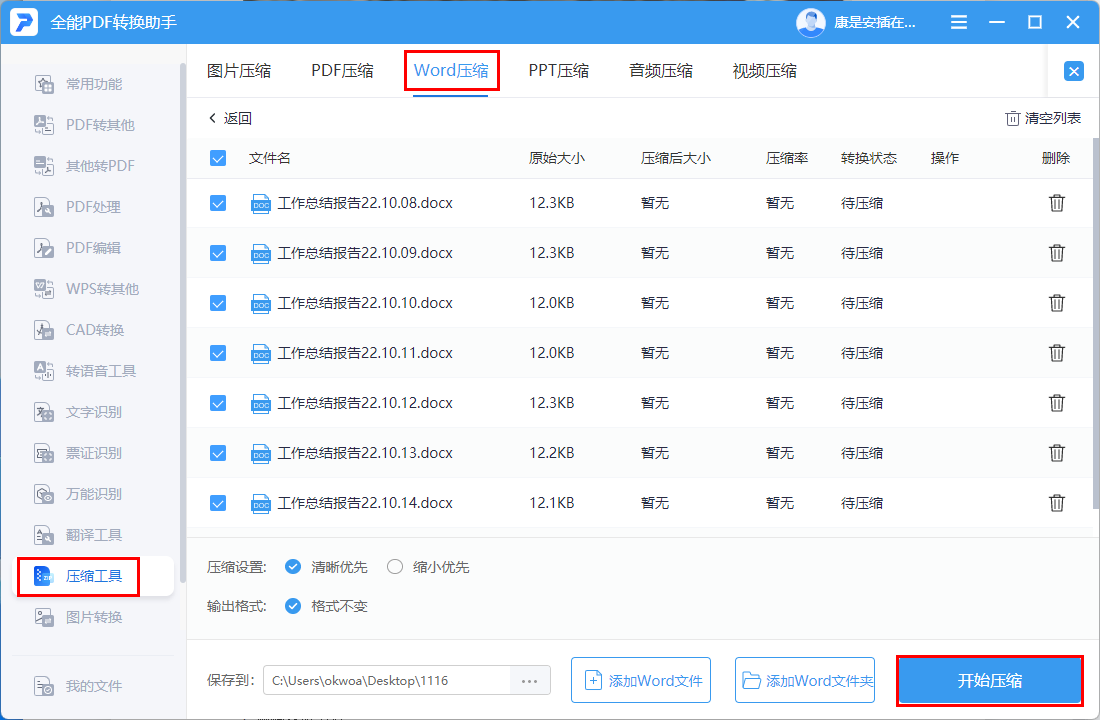
步骤二:效果图如下,我们可以清楚的看到压缩效果,且文档也不会因为压缩而导致内容错乱等问题出现。
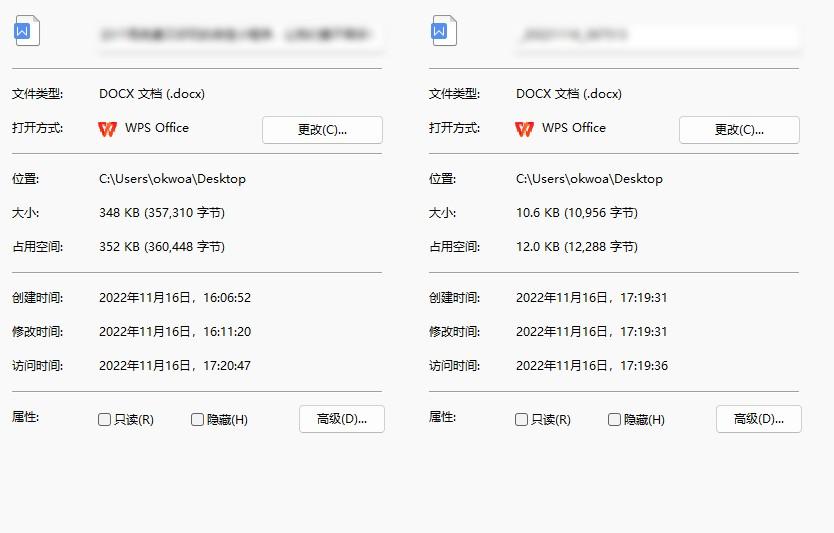
3.WPSOffice
我们办公时会出现很多的文档,各种报表、报告和统计等,里面含有许多图片,也会占有很大的内存空间,这时我们就可以对它们进行压缩操作。
具体操作步骤如下
步骤一:选择图片后在【图片工具】栏中找到【压缩图片】并点击;

步骤二:压缩效果如下,最后等待自行压缩就可以啦!
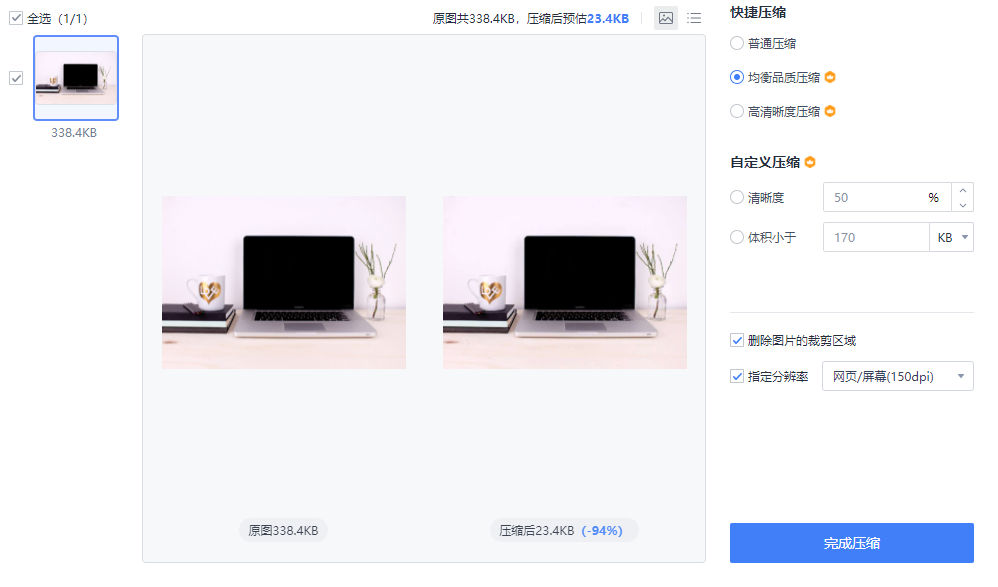
4.清理C盘空间
现有Windows系统内置的磁盘属性都带有清理功能,我们可以用这个功能来清理磁盘里面的空间。
具体操作步骤如下
步骤一:我们鼠标选择C磁盘,然后右键选择【属性】,就可以看到下方有着【磁盘清理】选项。
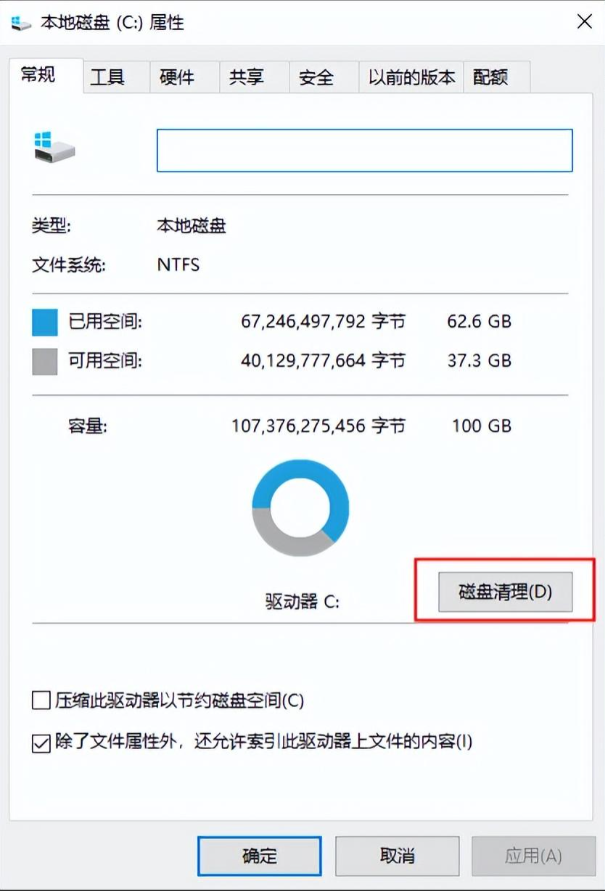
步骤二:在这里我们可以勾选清理回收站、临时文件和缩略图等不必要的文件缓存,以释放空间。
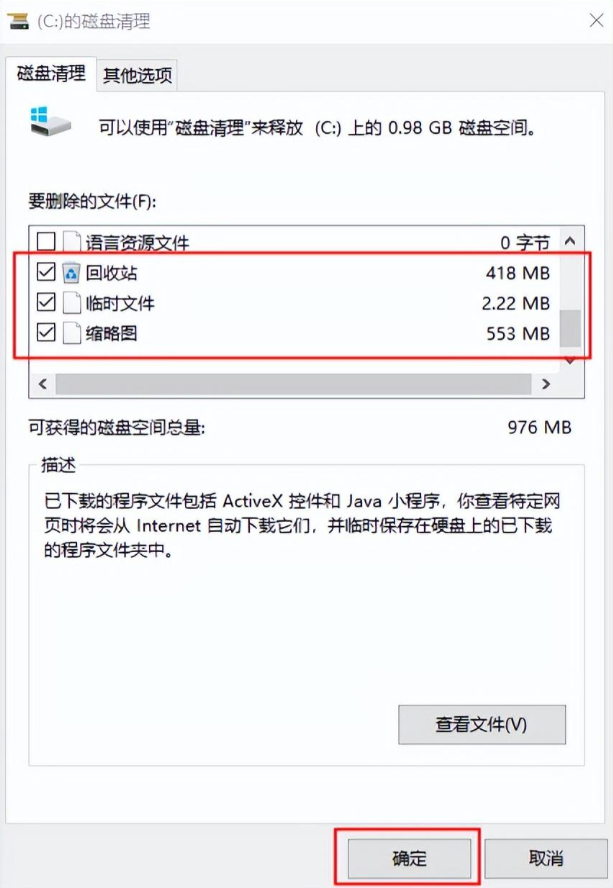
5.删除临时文件
如果电脑用的是Win10系统,那么里面还自带有清理C盘的功能,可以帮助我们清理一些临时文件。
具体操作步骤如下
步骤一:进入电脑里面的【设置】,后选择【系统】,之后找到【存储】,最后点击【临时文件】,我们就可以看到临时文件也会占用很大的内存空间。
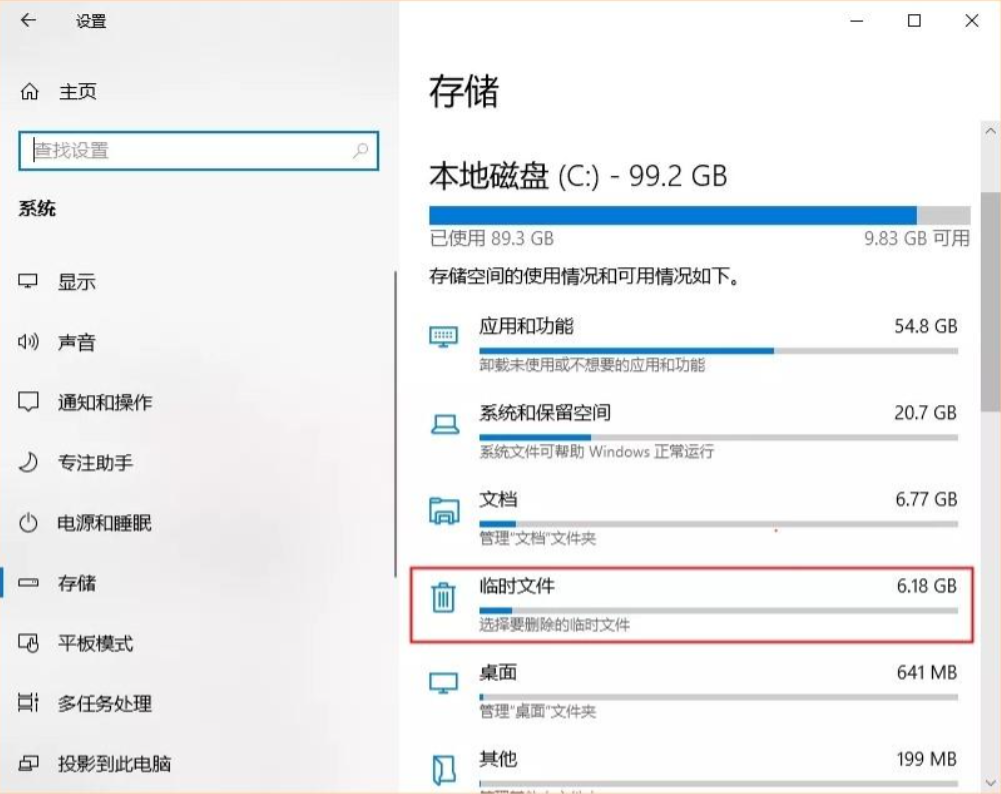
步骤二:进入之后勾选需要删除的文件,选定后可以看到文件大小,最后点击上方的【删除文件】按钮,这样就能删除临时文件了,给我们释放了大量空间。
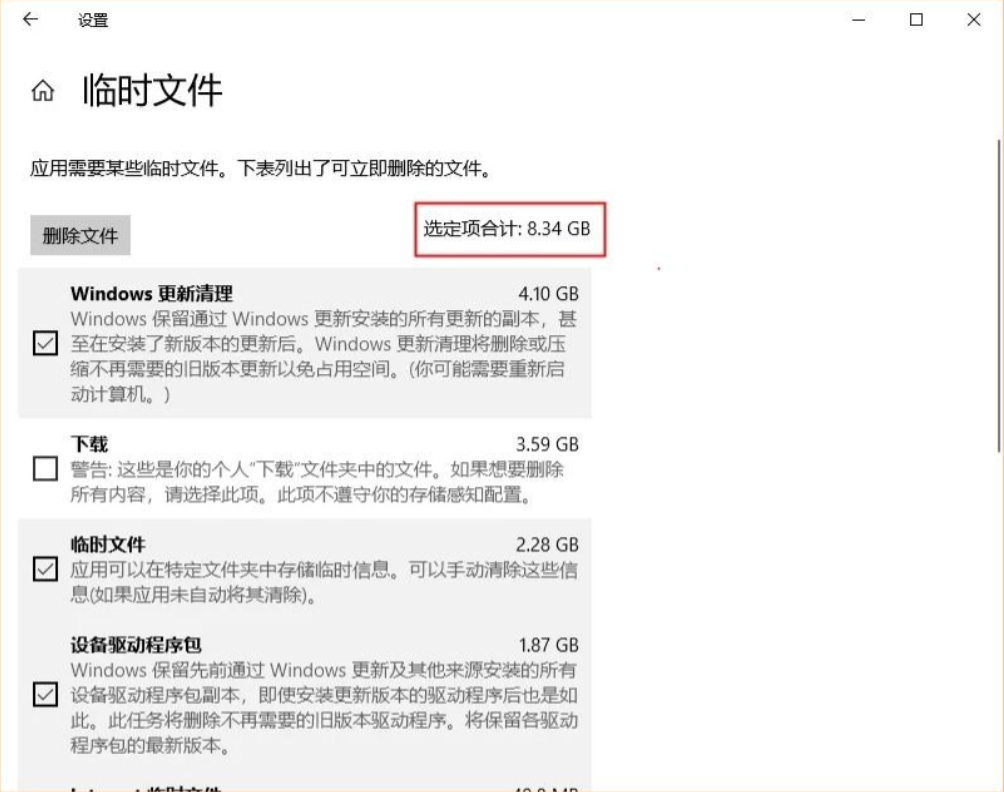
以上这些,就是今天我想给大家分享的几个清理电脑磁盘空间的小妙招了,大家是否觉得好用的呢?如果大家也觉得我推荐的这些方法好用的话,就动动手指转发给你身边的朋友们吧!
-
那么导致外溢的原因是什么呢?正确的操作步骤是怎样的?阳姐我来给大家分析分析。1、按食谱或说明书选择对应的功能五谷浆、倍浓豆浆-----适合打各种五谷杂粮、豆类米糊、滋补糊 -----适合打五谷杂粮、各种米类养生粥、杂粮粥-----适合做五谷杂粮炖煮-----适合做长时间熬煮的食材2、按说明书食谱用量[详细]
-
1、我们先看压缩机,压缩机消耗电能,把电能转化成机械能。压缩机吸入低温低压的过热气态冷媒(10℃),排出高温高压的气态冷媒(70-90℃)。注意,这里排出的气态冷媒也是过热气体,如图所示,排出口压力为2.96MPa,这时对应的冷凝温度(饱和温度)为50℃,如果这时排气温度为70℃,那么说明压缩机排气[详细]
-
刺槐木材硬度十分高刺槐(Robinia pseudoacacia L.)是豆科刺槐属落叶乔木。属于阔叶环孔材。相对密度0.77。材质坚硬,有韧性。硬度为7.刺槐原产北美洲,17世纪被引入欧洲,20世纪初由德国引入山东胶州栽培。刺槐因为是由西洋引进,故百姓称之为洋槐,其叶柄上有刺,所以叫刺槐。刺槐颜色[详细]
-
黑色家具容易落灰,可能是在打扫的时候,摩擦起电造成的,这时需要用清水里适量地添加中性的柔软剂,将抹布打湿后,重新擦拭黑色家具,这样可以缓解容易落灰的情况,还可以摆放植物去除空气中的灰尘,不用的黑色家具,可以用报纸包裹起来。黑色家具容易落灰的解决方法黑色家具容易落灰,一般是在打扫环境卫生时,抹布与黑色[详细]
-
KTV分两种模式:一个是量贩式的。一个是夜总会形式的!量贩的就是大众化的K歌没有小费!公司是靠K歌时间来收取包厢费而赚钱!服务员就拿点工资1000左右没其他小费的!这个赚不到钱但比较稳定一点!夜总会式的就比较复杂!但赚的钱是没有底的高的一个月能拿到上万也有可能去那里的都是有钱的老板。夜总会都有小姐![详细]





